ໂປຣແກຣມດາວໂຫຼດວິດີໂອ ແລະ GIF Pixiv ທີ່ດີທີ່ສຸດ [2023]
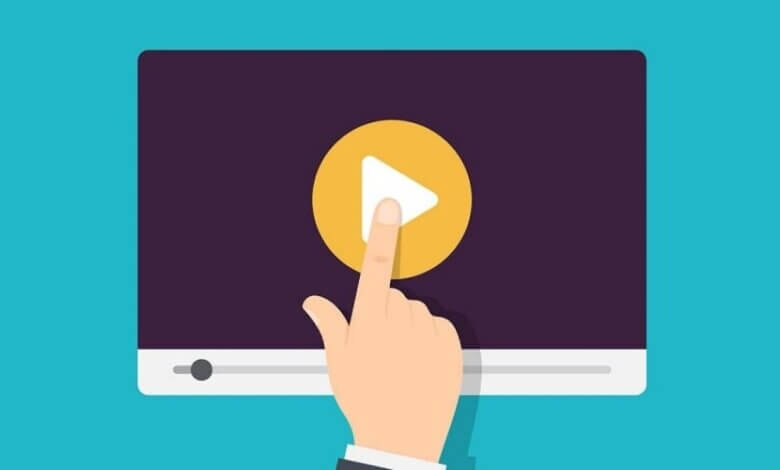
Pixiv ເປັນແພລະຕະຟອມອອນໄລນ໌ທີ່ອະນຸຍາດໃຫ້ນັກສິລະປິນສາມາດອັບໂຫລດວິດີໂອເຄື່ອນໄຫວທີ່ສ້າງຂື້ນຂອງພວກເຂົາເພື່ອແບ່ງປັນອອນໄລນ໌. ມັນເປັນສະຖານທີ່ດົນໃຈສໍາລັບຄົນທີ່ຈະເພີດເພີນກັບເນື້ອຫາທີ່ມີການເຄື່ອນໄຫວທີ່ດີເລີດ. ຢ່າງໃດກໍຕາມ, Pixiv ບໍ່ໄດ້ໃຫ້ທາງເລືອກໃນການດາວໂຫຼດວິດີໂອອອຟໄລ. ດັ່ງນັ້ນ, ບົດຄວາມນີ້ຈະນໍາເອົາວິທີການທີ່ເຊື່ອຖືໄດ້ເພື່ອດາວໂຫລດວິດີໂອ Pixiv offline. ທ່ານຈະໄດ້ຮັບການດາວໂຫຼດວິດີໂອ Pixiv ທີ່ດີທີ່ສຸດສໍາລັບ Windows / Mac / iOS / Android ໃນມື້ນີ້. ຖ້າທ່ານຕ້ອງການ, ເຂົ້າມາເບິ່ງເນື້ອຫາດຽວນີ້.
ດາວໂຫຼດວິດີໂອ Pixiv ງ່າຍ ແລະເປັນມືອາຊີບໃນ Windows ແລະ Mac
ຕົວດາວໂຫລດວິດີໂອອອນໄລນ໌ ຄວນເປັນຕົວດາວໂຫລດວິດີໂອ Pixiv ທີ່ດີທີ່ສຸດສໍາລັບຜູ້ໃຊ້ Windows ແລະ Mac. ມັນມີຄວາມສາມາດໃນການດາວໂຫລດວິດີໂອຈາກ Pixiv ທີ່ມີຄວາມລະອຽດສູງແລະຮັກສາເນື້ອຫາວິດີໂອໃນຮູບແບບ MP4 ທີ່ຖືກນໍາໃຊ້ຢ່າງກວ້າງຂວາງທີ່ສຸດ. ດາວໂຫຼດວິດີໂອ Pixiv ນີ້ມີຜົນປະໂຫຍດດັ່ງຕໍ່ໄປນີ້ທ່ານອາດຈະຕ້ອງການ:
- ຮອງຮັບການດາວໂຫຼດຈາກຫຼາຍກວ່າ 10000 ເວັບໄຊທ໌ວິດີໂອເຊັ່ນ Pixiv, YouTube, Facebook, Instagram, Twitter, Pornhub, ແລະອື່ນໆ
- ສະເໜີໃຫ້ 8K, 4K, 1080p, 720p, ແລະອື່ນໆເພື່ອບັນທຶກວິດີໂອອອນໄລນ໌
- ປ່ຽນສຽງເປັນ MP3 ໃນຄຸນນະພາບຕົ້ນສະບັບ (ສູງສຸດ 320kbps)
- ຮອງຮັບການດາວໂຫຼດ batch ເພື່ອປະຫຍັດເວລາ
- ສະເຫນີ UI ທີ່ເປັນມິດກັບຜູ້ໃຊ້ແລະຟັງຊັນທີ່ງ່າຍຕໍ່ການໃຊ້
ຂັ້ນຕອນທີ 1. ການຕິດຕັ້ງແລະເປີດດາວໂຫຼດວິດີໂອອອນໄລນ໌
ຫຼັງຈາກການເລືອກສະບັບທີ່ຖືກຕ້ອງ (Windows ຫຼື Mac) ຂອງ ຕົວດາວໂຫລດວິດີໂອອອນໄລນ໌, ໃຫ້ຄລິກໃສ່ປຸ່ມເພື່ອດາວໂຫລດແລະຕິດຕັ້ງຊອບແວ. ຫຼັງຈາກນັ້ນ, ເປີດມັນແລະທ່ານສາມາດເບິ່ງການໂຕ້ຕອບຕົ້ນຕໍຂ້າງລຸ່ມນີ້.

ຂັ້ນຕອນທີ 2. ສໍາເນົາການເຊື່ອມຕໍ່ວິດີໂອ Pixiv
ເປີດເວທີ Pixiv ແລະເບິ່ງວິດີໂອ Pixiv ທີ່ທ່ານຕ້ອງການ. ໃນເວລາທີ່ຊອກຫາຫນຶ່ງ favorite, ໃຫ້ຄລິກໃສ່ຫນ້າຂອງຕົນແລະສໍາເນົາເອົາການເຊື່ອມຕໍ່ຈາກແຖບທີ່ຢູ່.
![[ຄູ່ມືສຸດທ້າຍ] ດາວໂຫຼດວິດີໂອ Pixiv / Gif ທີ່ດີທີ່ສຸດ](https://www.getappsolution.com/images/20220201_61f8dd0701c4a.jpg)
ຂັ້ນຕອນທີ 3. ວາງການເຊື່ອມຕໍ່ວິດີໂອ Pixiv
ກັບໄປທີ່ Online Video Downloader ດຽວນີ້. ທ່ານຄວນວາງລິ້ງໄປຫາວິດີໂອ Pixiv ເຂົ້າໄປໃນກ່ອງປ້ອນຂໍ້ມູນ. ຈາກນັ້ນກົດປຸ່ມ "ວິເຄາະ" ເພື່ອວິເຄາະມັນ.

ຂັ້ນຕອນທີ 4. ດາວນ໌ໂຫລດວິດີໂອຈາກ Pixiv
ຫຼັງຈາກການວິເຄາະ, ອອນໄລນ໌ Video Downloader ຈະສະຫນອງຮູບແບບແລະຄຸນນະພາບສໍາລັບການດາວໂຫຼດມັນ. ເລືອກຕົວເລືອກທີ່ທ່ານຕ້ອງການແລະກົດປຸ່ມ "ດາວໂຫລດ" ເພື່ອບັນທຶກວິດີໂອ Pixiv ທັນທີ.

ວິດີໂອ Pixiv ທີ່ດາວໂຫລດມາຈະຖືກສະແດງຢູ່ໃນແຖບ "ສໍາເລັດຮູບ". ຄລິກ ແລະເພີດເພີນໄປກັບພວກມັນແບບອອບລາຍ!
ວິທີການດາວໂຫຼດວິດີໂອ Pixiv ໃນ Android ແລະ iOS
ສໍາລັບຜູ້ໃຊ້ມືຖືເຊັ່ນອຸປະກອນ Android ແລະ iOS, ຍັງມີຕົວດາວໂຫລດວິດີໂອ Pixiv. ຍົກຕົວຢ່າງ, ຕົວດາວໂຫລດສໍາລັບ Pixiv ເປັນເຄື່ອງມືທີ່ເຊື່ອຖືໄດ້ສໍາລັບຜູ້ໃຊ້ Android ເພື່ອໃຫ້ໄດ້ຮັບ GIFs ແລະວິດີໂອຈາກເວທີ Pixiv. ຕົວດາວໂຫລດນີ້ສາມາດຕິດຕັ້ງໄດ້ງ່າຍຈາກ Google Play, ແລະມັນບໍ່ຈໍາເປັນຕ້ອງມີສ່ວນຂະຫຍາຍອື່ນສໍາລັບການເລີ່ມຕົ້ນໃຊ້.
![[ຄູ່ມືສຸດທ້າຍ] ດາວໂຫຼດວິດີໂອ Pixiv / Gif ທີ່ດີທີ່ສຸດ](https://www.getappsolution.com/images/20220201_61f8dd084b12f.jpg)
pros:
- ຮອງຮັບການແປງ ແລະດາວໂຫຼດ ugoria ໃນ Pixiv ເປັນ GIF
- ອະນຸຍາດໃຫ້ບັນຈຸຮູບພາບຂອງ manga ຫຼືນະວະນິຍາຍເຂົ້າໄປໃນຮູບແບບ EPUB ຫຼື TXT
- ສະຫນອງຫນ້າທີ່ງ່າຍຕໍ່ການນໍາໃຊ້
- ໃຫ້ບໍລິການຟຣີໂດຍບໍ່ມີຄ່າໃຊ້ຈ່າຍ
cons:
- ປະກອບດ້ວຍໂຄສະນາທີ່ອາດຈະສົ່ງຜົນກະທົບຕໍ່ປະສົບການຂອງຜູ້ໃຊ້, ແລະການຖອນພວກມັນຕ້ອງຈ່າຍຄ່າທໍານຽມ
- ຟັງຊັນເຮັດວຽກພຽງແຕ່ເມື່ອເວທີ Pixiv ຖືກເປີດຢູ່ໃນພື້ນຫລັງ
- ມັນລົ້ມເຫລວໃນການດາວໂຫລດບາງຄັ້ງເຊິ່ງເປັນທີ່ຫນ້າລໍາຄານຫຼາຍ
ຄໍາແນະນໍາເພີ່ມເຕີມ: ວິທີການດາວໂຫລດ Pixiv Gif ພາຍໃນຄລິກ
ສ່ວນນີ້ຈະແນະນໍາວິທີການດາວໂຫຼດ Pixiv GIFs. ມັນເປັນສ່ວນຂະຫຍາຍຂອງ Chrome ທີ່ສາມາດຕິດຕັ້ງເພື່ອດາວໂຫລດ Pixiv GIFs ດ້ວຍການຄລິກ.
ຂັ້ນຕອນທີ 1. ຄົ້ນຫາຊຸດເຄື່ອງມື Pixiv ໃນ Chrome web store, ຈາກນັ້ນຄລິກປຸ່ມ “Add to Chrome” ເພື່ອຕິດຕັ້ງສ່ວນຂະຫຍາຍ.
![[ຄູ່ມືສຸດທ້າຍ] ດາວໂຫຼດວິດີໂອ Pixiv / Gif ທີ່ດີທີ່ສຸດ](https://www.getappsolution.com/images/20220201_61f8dd08b7ac7.jpg)
ຂັ້ນຕອນທີ 2. ຫຼັງຈາກເພີ່ມສ່ວນຂະຫຍາຍ, ໄປທີ່ Pixiv ໃນຕົວທ່ອງເວັບຂອງທ່ານ. ເມື່ອທ່ານເປີດເນື້ອຫາ GIF ໃນ Pixiv, ຈະມີປຸ່ມສີຟ້າສະແດງຢູ່ດ້ານລຸ່ມຂອງຫນ້າ.
![[ຄູ່ມືສຸດທ້າຍ] ດາວໂຫຼດວິດີໂອ Pixiv / Gif ທີ່ດີທີ່ສຸດ](https://www.getappsolution.com/images/20220201_61f8dd0919b16.png)
ຂັ້ນຕອນທີ 3. ໃຫ້ຄລິກໃສ່ປຸ່ມສີຟ້າແລະເລືອກ "ສ້າງ GIF". ນອກນັ້ນທ່ານຍັງສາມາດບັນທຶກ Pixiv GIF ໃນຮູບແບບອື່ນໆທີ່ສະຫນອງໃຫ້ເຊັ່ນ ZIP, APNG, ຫຼື WEBM.
![[ຄູ່ມືສຸດທ້າຍ] ດາວໂຫຼດວິດີໂອ Pixiv / Gif ທີ່ດີທີ່ສຸດ](https://www.getappsolution.com/images/20220201_61f8dd09711ed.jpg)
ໃນອຸປະກອນທີ່ແຕກຕ່າງກັນ, ທ່ານມີທາງເລືອກທີ່ແຕກຕ່າງກັນເພື່ອດາວໂຫລດວິດີໂອ Pixiv. ສໍາລັບຜູ້ໃຊ້ Windows ແລະ Mac, ມັນແມ່ນແນະນໍາໃຫ້ໃຊ້ ຕົວດາວໂຫລດວິດີໂອອອນໄລນ໌ ເນື່ອງຈາກວ່າມັນເຮັດວຽກຢ່າງຫມັ້ນຄົງແລະນໍາເອົາຄຸນນະພາບຜົນຜະລິດທີ່ສູງຂຶ້ນ. ດາວນ໌ໂຫລດແລະມີການພະຍາຍາມມັນ!
ນີ້ມີປະໂຫຍດແນວໃດ?
ຄິກທີ່ດາວເພື່ອໃຫ້ຜະລິດແນນ!
ຜະລິດແນນເສລີ່ຍ / 5 Vote count:



![15 ເວັບໄຊທ໌ອະນິເມຟຣີທີ່ດີທີ່ສຸດເພື່ອເບິ່ງອະນິເມອອນໄລນ໌ [2022]](https://www.getappsolution.com/images/website-anime-390x220.jpg)
